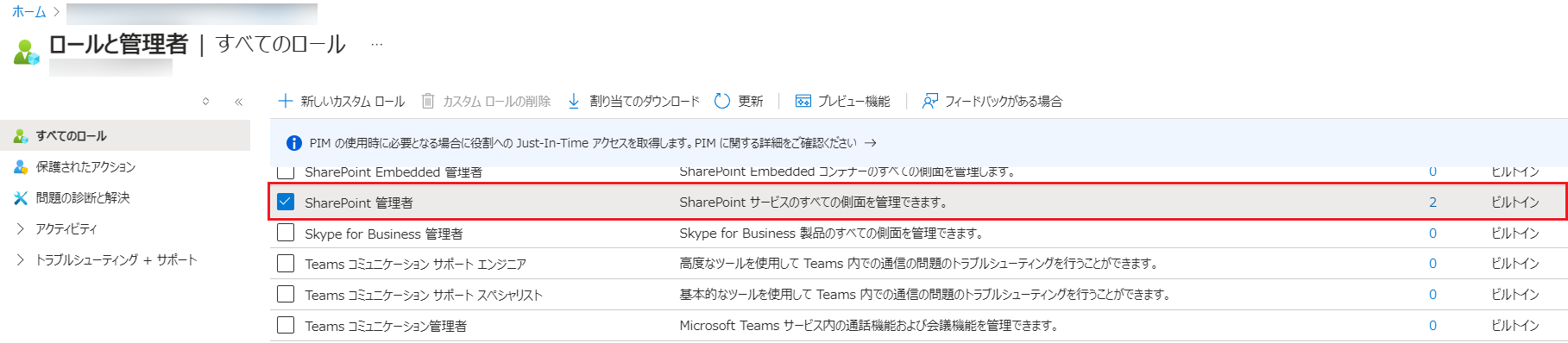
テナント所有者またはサービス管理者のロールを持っている場合、AvePoint Online Services > 管理 > アプリ管理 でカスタム アプリ プロファイルを作成して、カスタム Azure アプリを使用している Microsoft 365 テナントに接続することができます。
カスタム アプリ プロファイルを作成するには、以下の説明を参照してください。
1. Microsoft Entra ID で証明書を準備します。詳細については、カスタム Azure アプリ用の証明書の準備 を参照してください。
証明書がある場合、このステップを無視することができます
2. Microsoft Entra IDでカスタム Azure アプリを作成します。詳細については、カスタム アプリの作成 を参照してください。
*注意: 移行先が Multi-Geo テナントであり、移行先 Microsoft 365 グループが定義済み場所で作成される必要がある場合、カスタム Azure アプリに SharePoint 管理者 ロールを割り当てる必要があります。詳細については、以下の SharePoint 管理者ロールのアプリへの割り当て方法 セクションを参照してください。
3. テナントを AvePoint Online Services に接続 します。
4. AvePoint Online Services で カスタム Azure アプリ用アプリ プロファイルを作成 します。
*注意: アプリ プロファイルの再承認後、再承認時に権限が更新された場合、トークンの更新が必要であるため、アプリ プロファイルをアビエイター ジョブに使用する前に、約 1 時間待つ必要があります。
以下の表を参照して、アビエイター – SharePoint Online に必要な API 権限をカスタム Azure アプリに追加してください。
|
API |
アクセス許可 |
タイプ |
必要となる理由 |
|
Microsoft Graph |
User.Read.All (Read all users' full profiles) |
アプリケーション |
Microsoft 365 ユーザーを取得して移行します。 |
|
RoleManagement.Read.Directory (Read all directory RBAC settings) |
アプリケーション |
Microsoft グローバル グループを取得して移行します。 | |
|
Files.Read.All (Read files in all site collections) |
アプリケーション |
移行先チーム サイトのチャネル フォルダーを取得します。 | |
|
Group.ReadWrite.All |
アプリケーション |
Microsoft 365 グループおよびグループ メンバーを取得して移行します。 *注意: アビエイター – SharePoint Online ジョブを実行する際に、以下の場合にこの権限が必要です。 •Microsoft 365 グループに関連する移行元チーム サイトを移行する際に、Microsoft 365 グループを作成してグループ メンバーを追加します。 •Microsoft 365 グループなしのチーム サイトを Microsoft 365 グループに関連するチーム サイトに移行する際に、移行元 SharePoint グループ (所有者 / メンバー / 閲覧者) を移行先 Microsoft 365 グループにマッピングして、ユーザーを Microsoft 365 グループの所有者またはメンバーとして追加します。 Microsoft 365 グループ移行を使用してチーム サイトが属する Microsoft 365 グループを移行する場合、この権限を削除することができます。 | |
|
SharePoint/Office 365 SharePoint Online
|
Sites.FullControl.All (Have full control of all site collections) |
アプリケーション |
SharePoint Online サイト コレクションの設定および権限を取得します。 |
|
TermStore.ReadWrite.All (Read and write managed metadata) |
アプリケーション |
Managed Metadata Service を取得して移行します。 | |
|
Azure Rights Management Services |
Content.DelegatedWriter (Create protected content on behalf of a user) |
アプリケーション |
ファイル / サイトの秘密度ラベルを管理する場合にのみ必要です。 |
|
Content.Writer (Create protected content) |
アプリケーション |
ファイル / サイトの秘密度ラベルを管理する場合にのみ必要です。 | |
|
Microsoft Information Protection Sync Service |
UnifiedPolicy.Tenant.Read (Read all unified policies of the tenant.) |
アプリケーション |
ファイル / サイトの秘密度ラベルを管理する場合にのみ必要です。 |
簡単に使用するため、以下のコマンドを直接使用して、マニフェスト を介して必要な API アクセス許可を Microsoft 365 テナントに追加することができます。
"requiredResourceAccess": [
{
"resourceAppId": "00000012-0000-0000-c000-000000000000",
"resourceAccess": [
{
"id": "006e763d-a822-41fc-8df5-8d3d7fe20022",
"type": "Role"
},
{
"id": "d13f921c-7f21-4c08-bade-db9d048bd0da",
"type": "Role"
}
]
},
{
"resourceAppId": "00000003-0000-0ff1-ce00-000000000000",
"resourceAccess": [
{
"id": "678536fe-1083-478a-9c59-b99265e6b0d3",
"type": "Role"
},
{
"id": "c8e3537c-ec53-43b9-bed3-b2bd3617ae97",
"type": "Role"
}
]
},
{
"resourceAppId": "00000003-0000-0000-c000-000000000000",
"resourceAccess": [
{
"id": "01d4889c-1287-42c6-ac1f-5d1e02578ef6",
"type": "Role"
},
{
"id": "62a82d76-70ea-41e2-9197-370581804d09",
"type": "Role"
},
{
"id": "483bed4a-2ad3-4361-a73b-c83ccdbdc53c",
"type": "Role"
},
{
"id": "df021288-bdef-4463-88db-98f22de89214",
"type": "Role"
}
]
},
{
"resourceAppId": "870c4f2e-85b6-4d43-bdda-6ed9a579b725",
"resourceAccess": [
{
"id": "8b2071cd-015a-4025-8052-1c0dba2d3f64",
"type": "Role"
}
]
}
],
SharePoint 管理者ロールのアプリへの割り当て方法
SharePoint 管理者 ロールをアプリに割り当てるには、以下の説明を参照してください。
1. Microsoft Entra 管理センター (または Azure ポータル) にログインして、Microsoft Entra ID に移動します。
2. 左側の [ロールと管理者] をクリックして、[SharePoint 管理者] をクリックします。
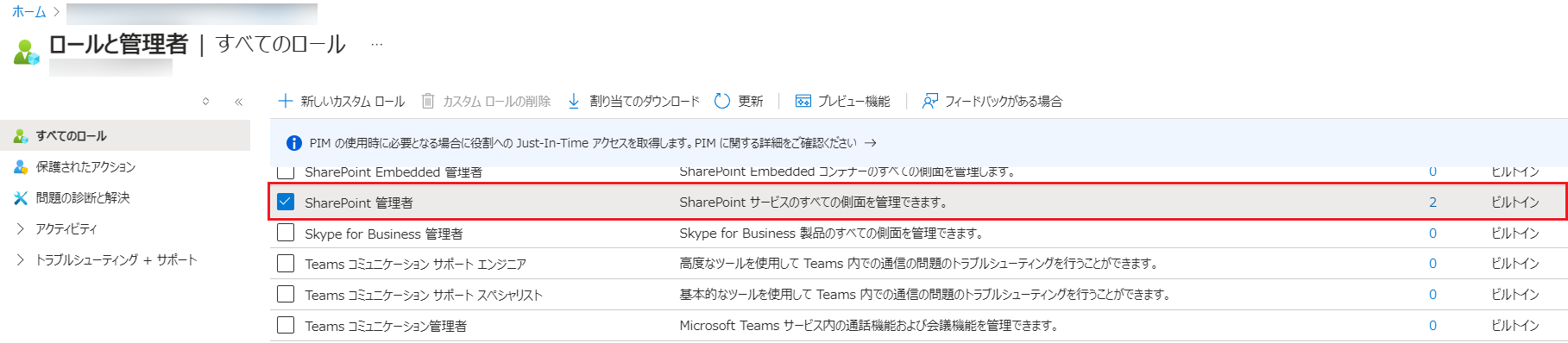
3. 割り当て ページで、[割り当ての追加] をクリックします。割り当ての追加 パネルが表示されます。
4. 検索ボックスにアプリ名を入力してロールを割り当てるアプリを検索します。
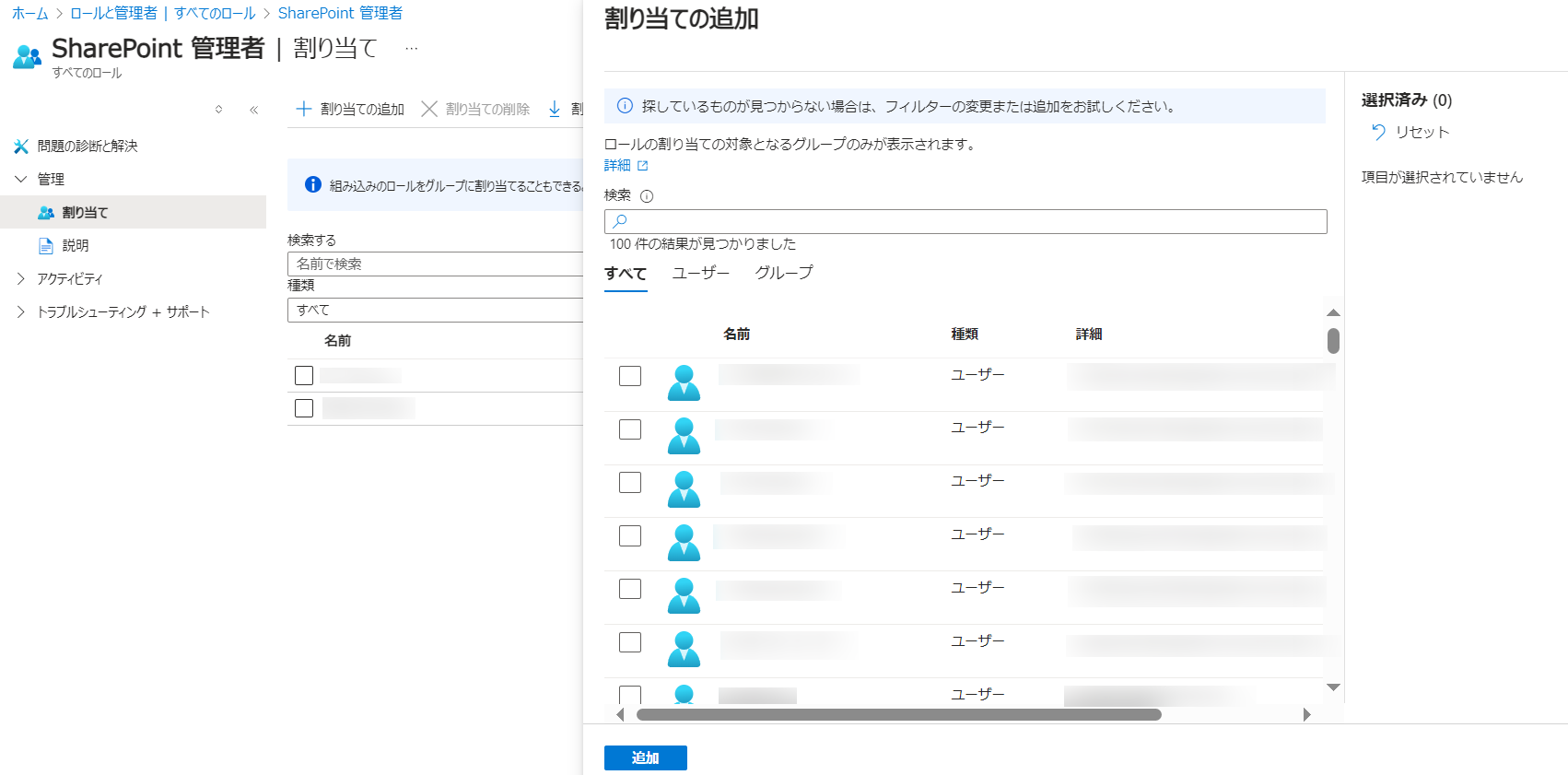
5. アプリを選択して、[追加] をクリックしてロールを割り当てします。割り当てられたロールは 30 分間以内に反映されることに注意してください。
Microsoft インターフェイスが更新され、上記のスクリーンショットと異なることになった場合、以下のステップに従って、アプリに SharePoint 管理者 ロールを割り当ててください。
1. Microsoft Entra 管理センター (または Azure ポータル) にログインして、Microsoft Entra ID に移動します。
2. 左側の [ロールと管理者] をクリックして、[SharePoint 管理者] をクリックします。
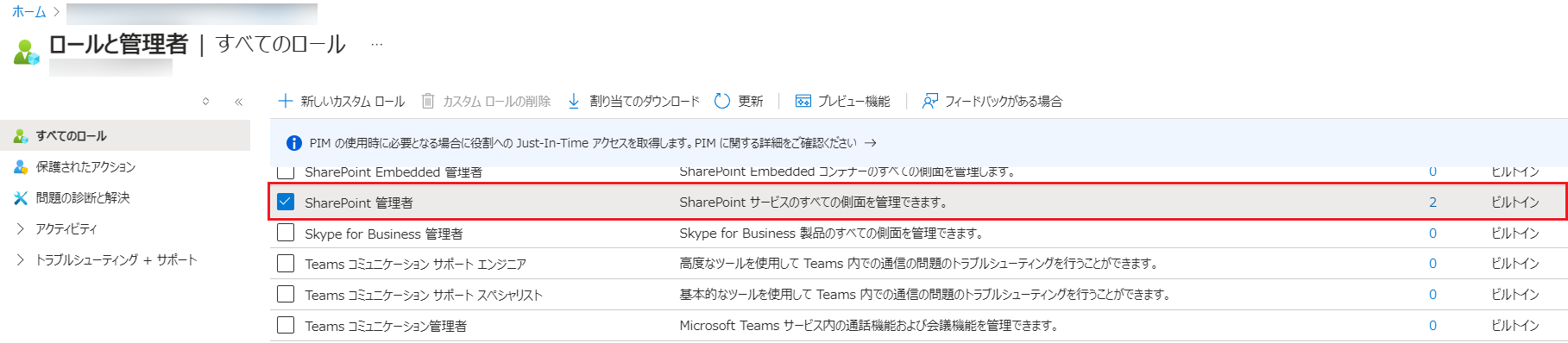
3. 割り当て ページで、[割り当ての追加] をクリックします。割り当ての追加 パネルが表示されます。
4. メンバーの選択 セクションで [メンバーが選択されていない] をクリックします。メンバーの選択 パネルが表示され、検索ボックスにアプリ名を入力して、ロールを割り当てるアプリを検索します。
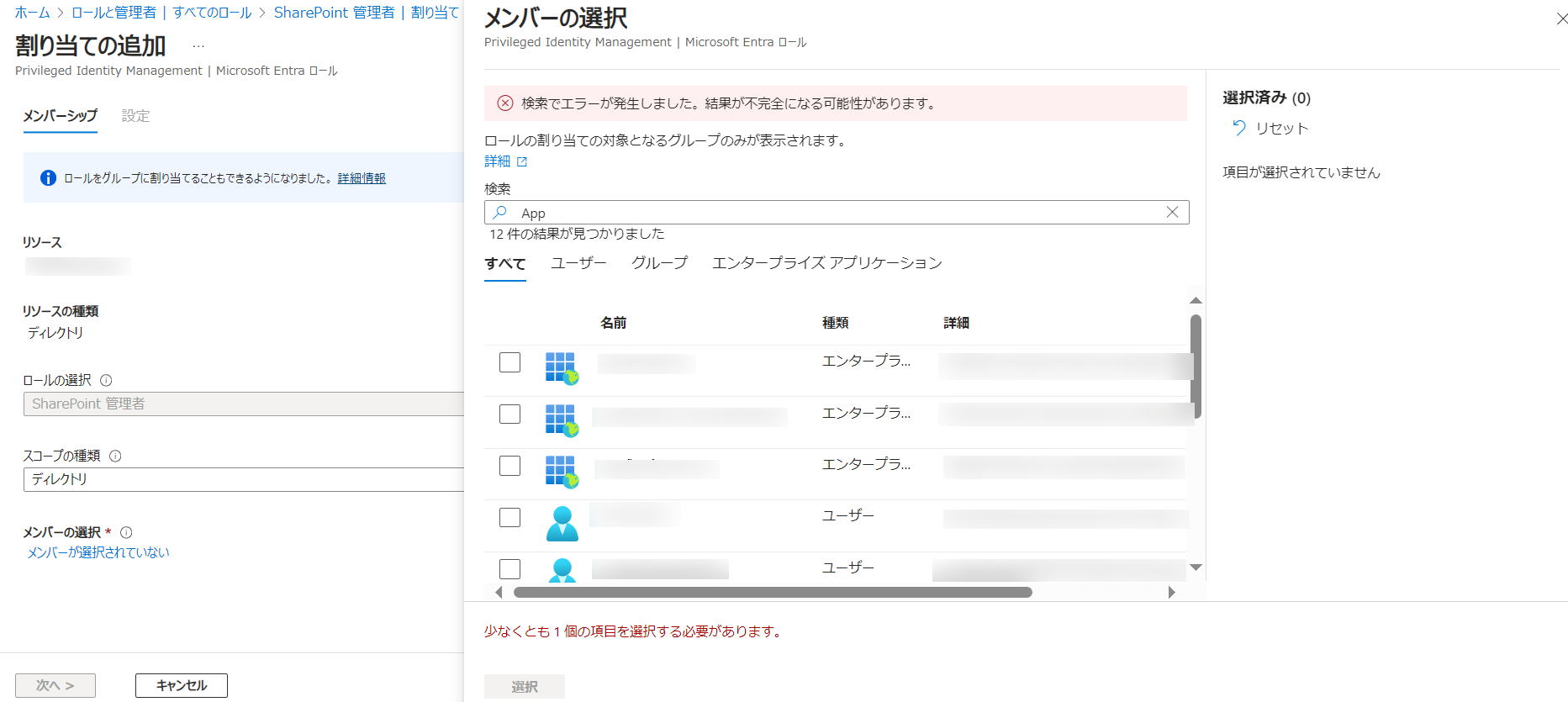
5. アプリをクリックし、[選択] をクリックしてアプリを選択します。
6. [次へ] をクリックします。
7. 割り当ての種類 セクションで アクティブ を選択し、理由の入力 テキスト ボックスに理由を入力します。
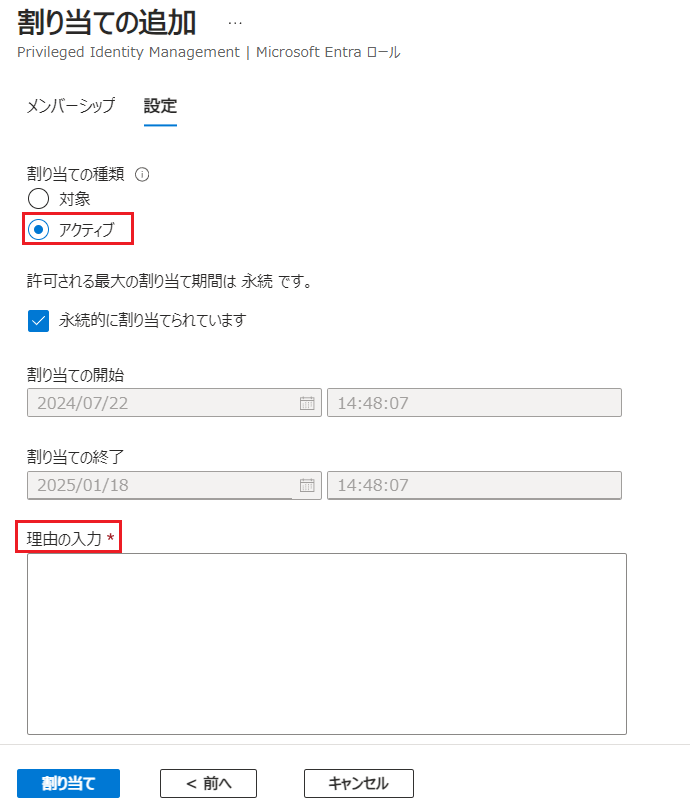
8. [割り当て] をクリックして、ロールを割り当てます。割り当てられたロールは 30 分以内に反映されることに注意してください。